Là một người dùng Windows lâu năm, tôi đã từ bỏ hoàn toàn các công cụ diệt virus từ bên thứ ba cho chiếc PC của mình kể từ khi Windows 10 ra mắt. Lý do rất đơn giản: nhiều phần mềm antivirus nổi tiếng thường phức tạp, tiêu tốn rất nhiều tài nguyên hệ thống và quan trọng hơn, chúng có thể trở nên đắt đỏ một cách không cần thiết so với mức độ bảo vệ mà bạn nhận được. Chẳng hạn, Norton là một giải pháp antivirus phổ biến nhưng có chi phí cao và liên tục đề xuất các gói nâng cấp trong ứng dụng, khiến chi phí tăng thêm.
Bạn hoàn toàn có thể ngừng chi trả những khoản tiền vô lý này mà vẫn bảo vệ hệ thống của mình khỏi phần mềm độc hại, virus, mã độc tống tiền (ransomware) và các mối đe dọa khác mà không tốn một xu. Với tư cách là một người dùng và chuyên gia trong hệ sinh thái Microsoft, tôi có thể chia sẻ kinh nghiệm thực tế. Mặc dù người dùng Mac và Linux ít bị virus và các mối đe dọa độc hại hơn, nhưng vẫn có phần mềm bảo mật cho các nền tảng đó. Tuy nhiên, bài viết này sẽ tập trung vào những gì bạn có thể làm để giữ an toàn cho PC Windows của mình, thay vì sử dụng các phần mềm diệt virus bên thứ ba tốn kém.
 Máy tính xách tay chạy hệ điều hành Windows 11 hiện đại, thể hiện sự tương thích và hiệu quả bảo mật của các công cụ tích hợp.
Máy tính xách tay chạy hệ điều hành Windows 11 hiện đại, thể hiện sự tương thích và hiệu quả bảo mật của các công cụ tích hợp.
Sức Mạnh Của Windows Security: Giải Pháp Bảo Mật Tích Hợp Miễn Phí
Miễn phí, tích hợp sẵn và bảo vệ mạnh mẽ cho PC của bạn
Bắt đầu từ thời XP, Windows từng gặp nhiều vấn đề với virus và phần mềm độc hại, tạo tiền đề cho sự phát triển của các công ty antivirus. Nhiều hệ thống XP thậm chí được cài đặt sẵn Norton, McAfee, hoặc Kaspersky, một cách để giữ chi phí thiết bị thấp hơn. Thời điểm tôi làm việc trong bộ phận IT tại một trường cao đẳng, 80% thời gian của chúng tôi là dành để gỡ bỏ virus và phần mềm độc hại khỏi máy tính của sinh viên.
Thành thật mà nói, chúng tôi không mấy ấn tượng với các phần mềm antivirus trả phí bên thứ ba, vì nhiều bộ phần mềm đã chiếm quyền kiểm soát hệ thống, thường xuyên làm hỏng chức năng của hệ điều hành. Dần dần, các lựa chọn miễn phí như Avast và AVG xuất hiện, và chúng đã làm khá tốt việc ngăn chặn virus, nhưng không phải lúc nào cũng hiệu quả tuyệt đối. Cuối cùng, Microsoft đã cung cấp các giải pháp miễn phí của riêng mình như Microsoft Security Essentials và Windows Defender, vốn chỉ “tạm ổn” trong việc giảm thiểu các mối đe dọa.
Mọi thứ đã thay đổi hoàn toàn trong Windows 10 và 11 với ứng dụng Windows Security tích hợp sẵn và hoàn toàn miễn phí. Công cụ chống phần mềm độc hại và virus mạnh mẽ này còn sở hữu nhiều tính năng bảo mật khác, bao gồm quét theo thời gian thực và các lớp bảo vệ chuyên sâu như chống mã độc tống tiền. Đây là ứng dụng bảo mật duy nhất tôi sử dụng trên các hệ thống Windows của mình. Tuy nhiên, điều quan trọng là tôi luôn tránh xa các trang web đáng ngờ, không bao giờ tải xuống các tệp tin không rõ nguồn gốc và báo cáo các email spam hoặc lừa đảo.
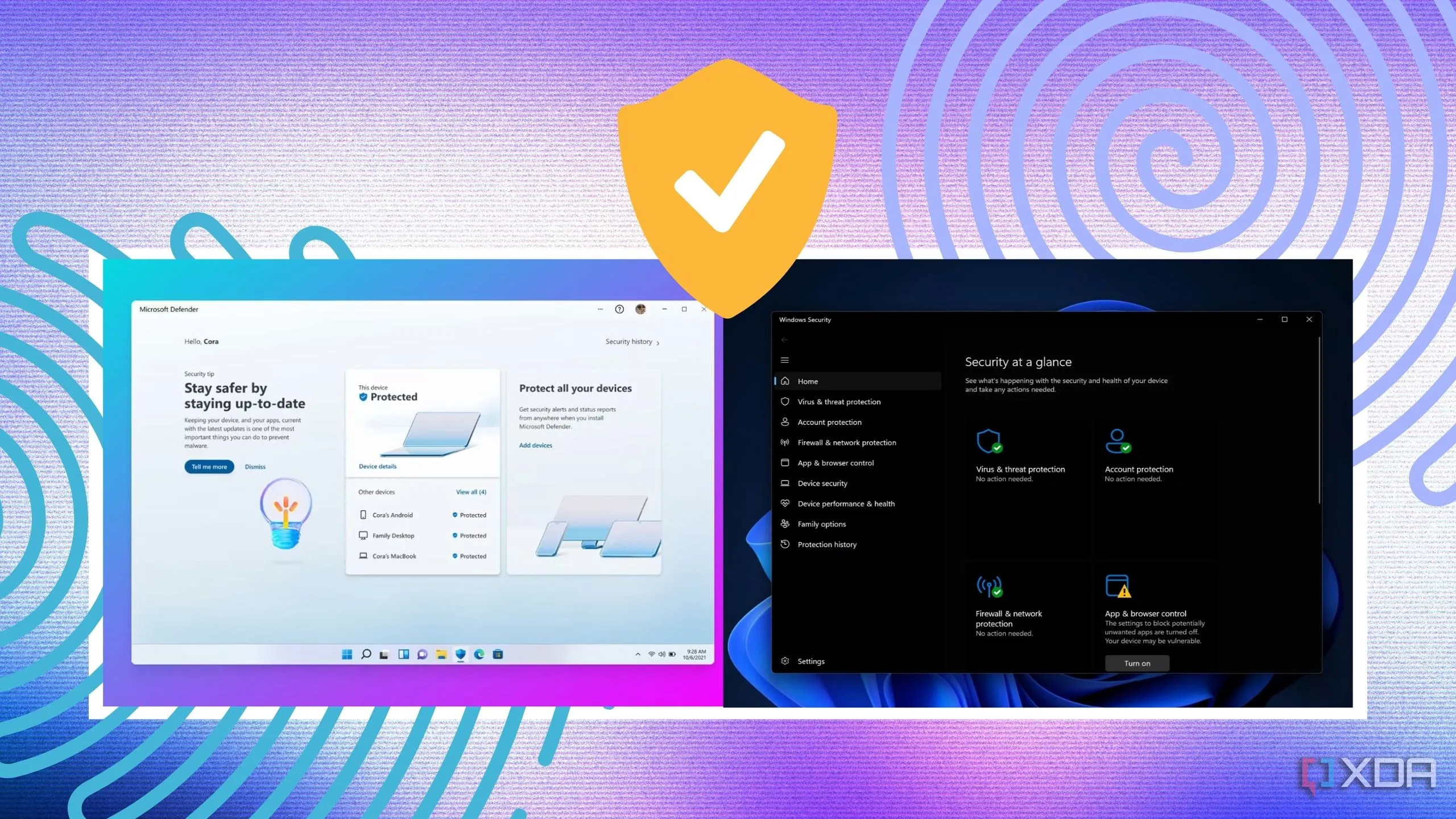 Giao diện ứng dụng Windows Security và Microsoft Defender trên Windows, minh họa các tính năng bảo vệ máy tính và chống virus tích hợp.
Giao diện ứng dụng Windows Security và Microsoft Defender trên Windows, minh họa các tính năng bảo vệ máy tính và chống virus tích hợp.
Luôn Cập Nhật Hệ Thống Để Bảo Vệ Tối Ưu
Ngay cả khi bạn nghĩ không có, hãy kiểm tra thủ công để được bảo vệ tối đa
Windows Security bao gồm tính năng bảo vệ mối đe dọa theo thời gian thực và các định nghĩa virus được cập nhật âm thầm trong nền. Tuy nhiên, bạn vẫn nên định kỳ kiểm tra Windows Update để đảm bảo có các định nghĩa virus và phần mềm độc hại mới nhất, giúp bạn yên tâm hơn. Hầu như mỗi khi bạn chạy Windows Update, đều có các bản vá bảo vệ virus mới. Ngoài ra, tôi thường xuyên chạy quét virus thủ công hàng tuần. Không phải là tôi không tin tưởng vào tính năng bảo vệ thời gian thực, mà việc chạy quét thủ công không gây hại gì và bạn có thể loại trừ các thư mục tin cậy để quá trình quét diễn ra nhanh hơn. Điều này mang lại cho tôi sự an tâm tuyệt đối. Tôi cũng cài đặt các bản cập nhật hàng tháng “Patch Tuesday” để nhận các bản sửa lỗi mới nhất về lỗi, bảo mật, ổn định và các tính năng mới. Hơn nữa, tôi luôn cập nhật trình duyệt và các ứng dụng khác để ngăn chặn mã độc bị tiêm nhiễm thông qua các lỗ hổng khai thác (backdoor exploit).
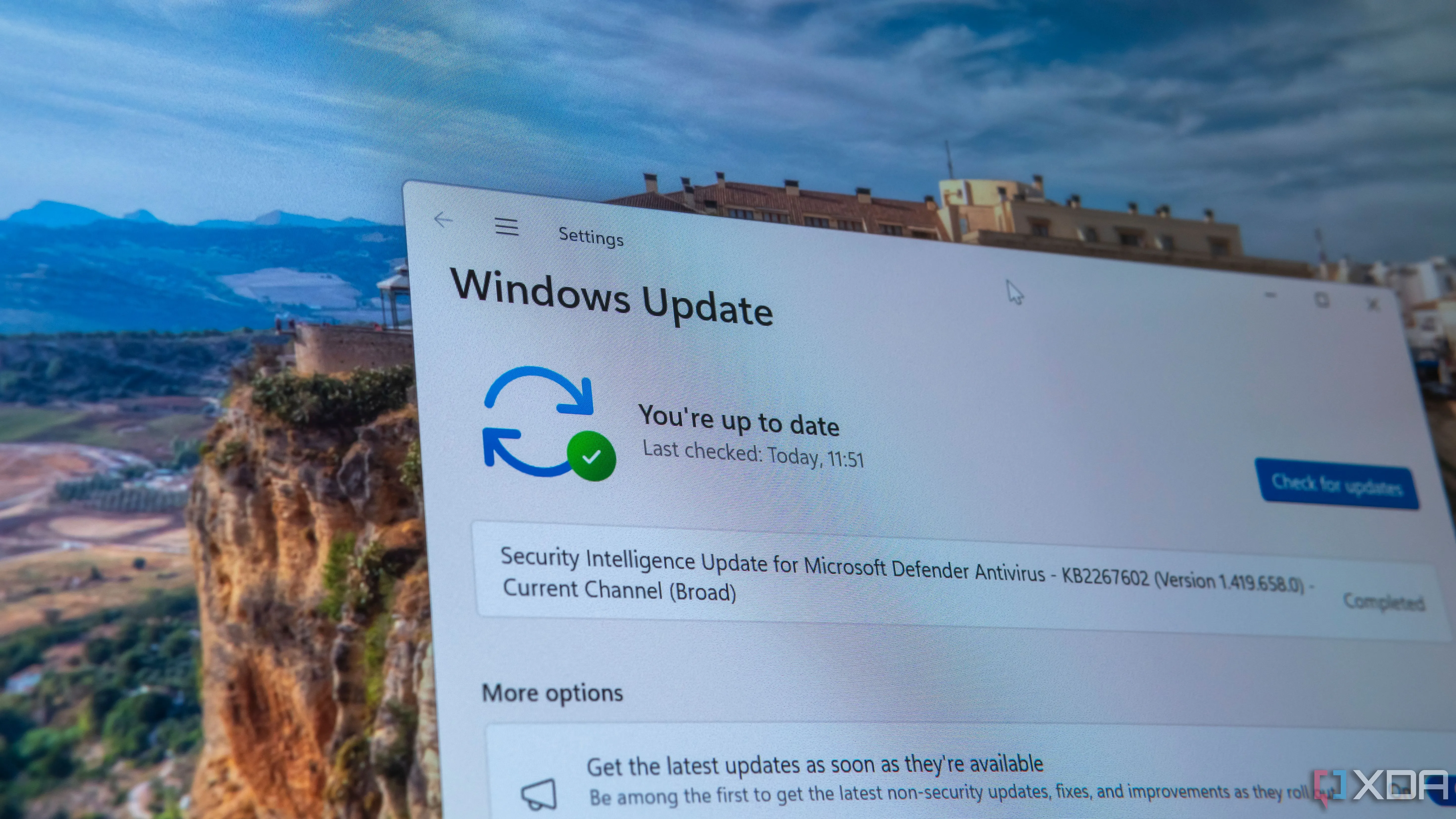 Trang Windows Update trên Windows 11, hiển thị trạng thái cập nhật hệ thống và các bản vá bảo mật quan trọng cho PC.
Trang Windows Update trên Windows 11, hiển thị trạng thái cập nhật hệ thống và các bản vá bảo mật quan trọng cho PC.
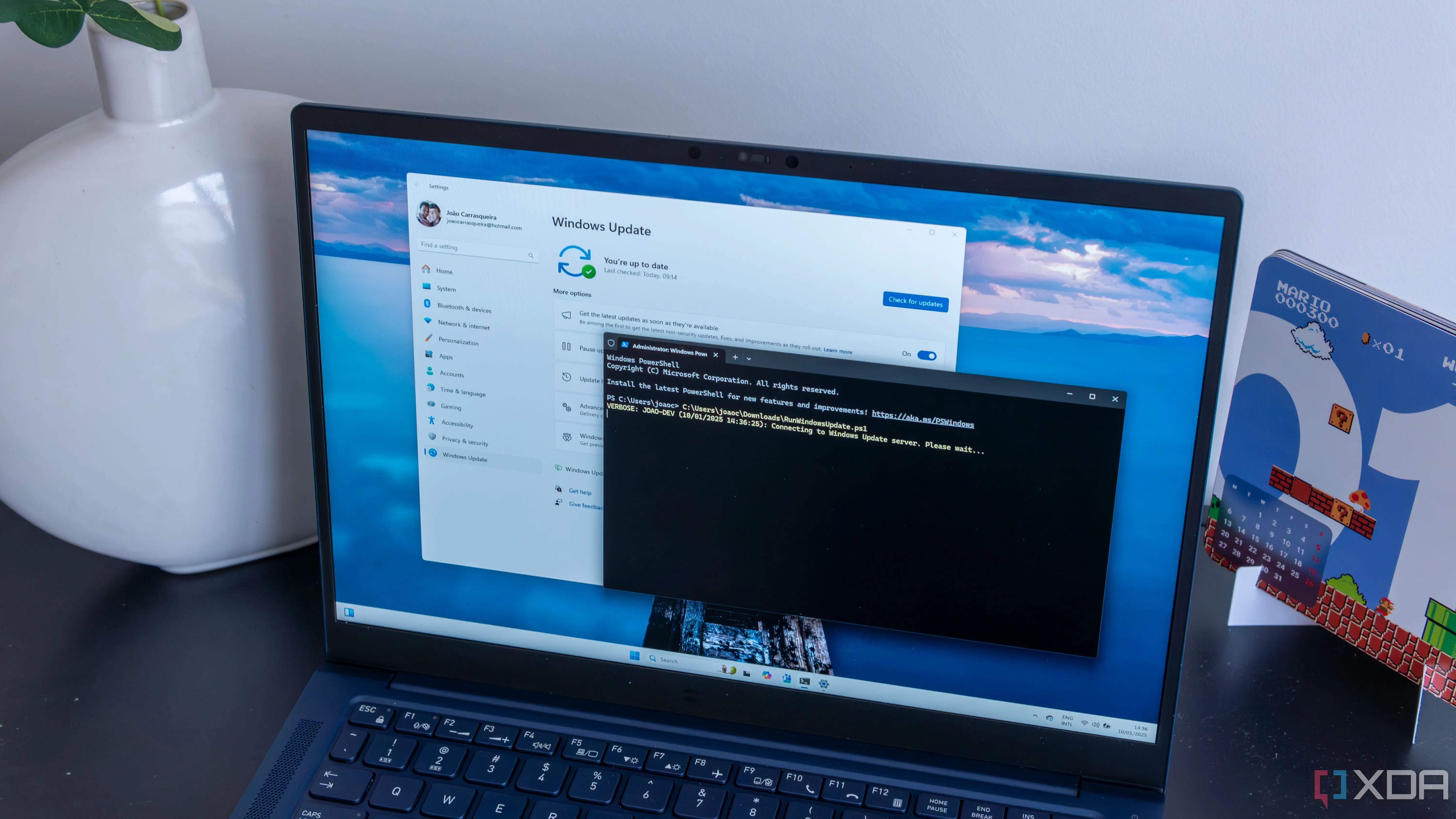 Máy tính xách tay Windows 11 đang chạy tập lệnh PowerShell để cài đặt và tự động hóa cập nhật, đảm bảo hệ thống luôn được bảo vệ.
Máy tính xách tay Windows 11 đang chạy tập lệnh PowerShell để cài đặt và tự động hóa cập nhật, đảm bảo hệ thống luôn được bảo vệ.
Kích Hoạt Bảo Vệ Chống Mã Độc Tống Tiền (Ransomware)
Một mối đe dọa thực sự cần được phòng tránh
Một tính năng quan trọng khác cần bật trong Windows Security là bảo vệ chống mã độc tống tiền (ransomware). Việc kích hoạt rất dễ dàng, nhưng bạn cần biết nơi để tìm thấy nó. Ransomware thường được báo cáo là nguyên nhân gây ra các sự cố lớn trong các tổ chức, nhưng nó cũng có thể dễ dàng biến dữ liệu trên máy tính của bạn thành “con tin”. Mã độc này mã hóa các tệp của bạn và yêu cầu tiền (thường là tiền điện tử) để mở khóa chúng. Nếu bạn thường xuyên làm việc từ xa hoặc truy cập vào hệ thống làm việc, đây là một tính năng bảo vệ thiết yếu cần được bật. Bạn có thể bật bảo vệ ransomware từ ứng dụng Windows Security bằng cách bật công tắc “Controlled Folder Access” (Kiểm soát truy cập thư mục). Các ứng dụng và dịch vụ trái phép sẽ bị chặn truy cập vào dữ liệu của bạn, cho phép bạn kiểm soát hoàn toàn các tệp và thư mục được phép truy cập.
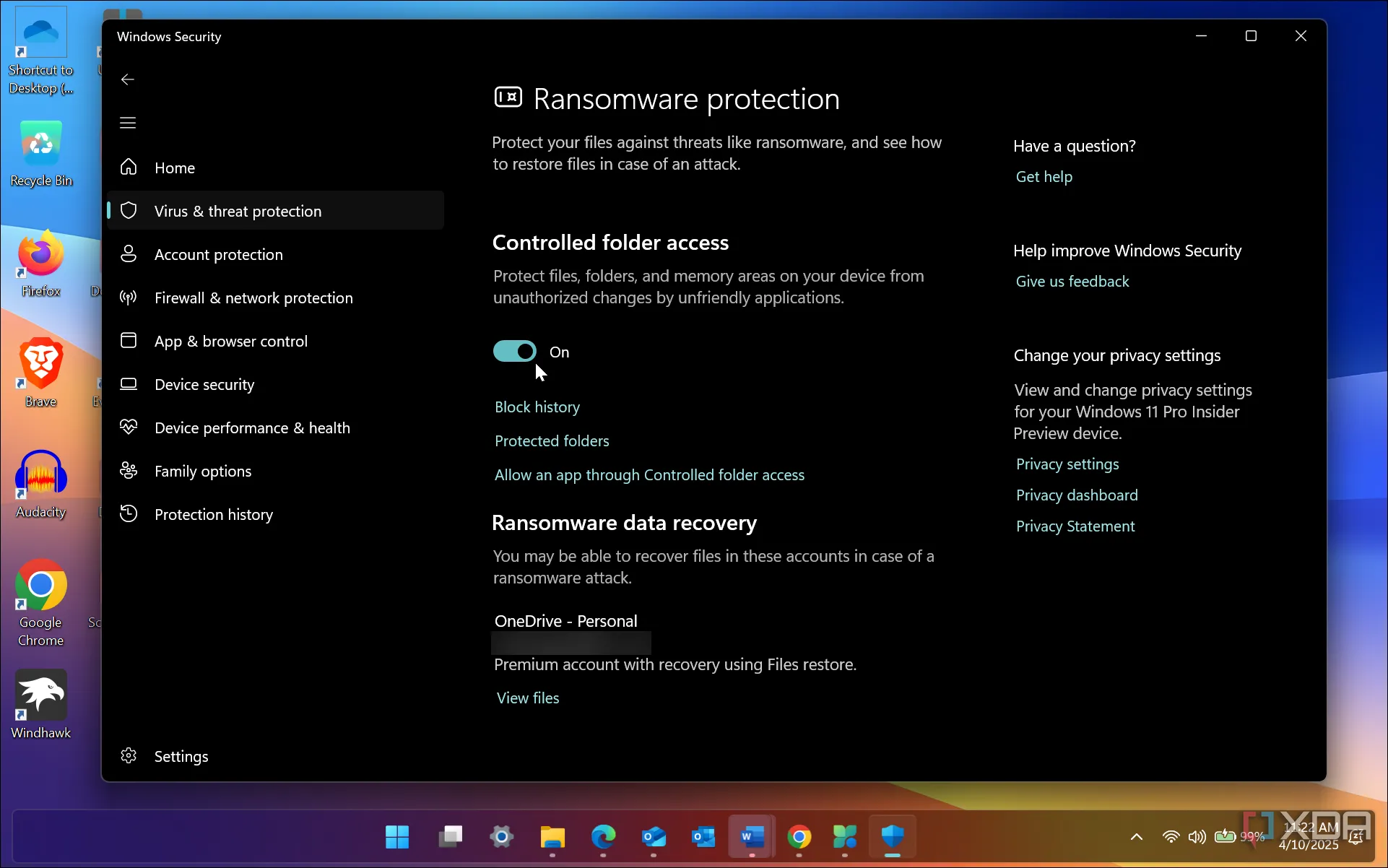 Cài đặt bảo vệ chống mã độc tống tiền (ransomware) thông qua Controlled Folder Access trong Windows Security trên Windows 11.
Cài đặt bảo vệ chống mã độc tống tiền (ransomware) thông qua Controlled Folder Access trong Windows Security trên Windows 11.
Microsoft PC Manager: Công Cụ Miễn Phí Tối Ưu và Tăng Cường Bảo Mật
Công cụ miễn phí, hữu ích giúp tối ưu hóa hệ thống và cải thiện bảo mật
Ứng dụng PC Manager miễn phí dành cho Windows có thể tối ưu hóa hệ thống của bạn bằng cách dọn dẹp ổ đĩa, quản lý các ứng dụng khởi động và nhiều hơn nữa. Nó cũng cung cấp cho bạn quyền truy cập vào tab “Protection” (Bảo vệ) để truy cập tính năng bảo vệ virus và mối đe dọa, kiểm tra Windows Update, thay đổi cài đặt trình duyệt mặc định, chặn cửa sổ bật lên trong ứng dụng và tối ưu hóa mạng của bạn. Việc có công cụ này trong bộ công cụ của tôi giúp hệ thống luôn hoạt động hiệu quả và an toàn. Mặc dù ứng dụng này chưa hoàn hảo, nhưng nó vẫn tiếp tục nhận được các bản cập nhật thường xuyên.
Thực Hành Vệ Sinh Bảo Mật Đỉnh Cao: Chủ Động Phòng Ngừa Mối Đe Dọa
Sử dụng ý thức chung để tránh các mối đe dọa
Bảo mật máy tính luôn là một cuộc chiến không ngừng, và việc áp dụng các biện pháp bảo mật tốt nhất là vô cùng quan trọng. Ví dụ, đừng mở các tệp đính kèm email không rõ nguồn gốc, hãy báo cáo các nỗ lực spam và lừa đảo (phishing), bật xác thực hai yếu tố (2FA) hoặc Passkeys trên mọi trang web hỗ trợ công nghệ này, đừng dùng lại mật khẩu, giữ cho hệ điều hành và trình duyệt của bạn luôn được cập nhật, v.v. Nếu bạn nắm vững các kỹ năng an toàn và các kỹ năng máy tính thiết yếu khác, bạn sẽ không cần phải lo lắng về việc cài đặt các công cụ antivirus của bên thứ ba trên máy tính của mình.
 Hệ thống phòng lab tại nhà (home lab), tượng trưng cho môi trường cần được bảo mật cẩn thận và áp dụng các nguyên tắc vệ sinh bảo mật máy tính.
Hệ thống phòng lab tại nhà (home lab), tượng trưng cho môi trường cần được bảo mật cẩn thận và áp dụng các nguyên tắc vệ sinh bảo mật máy tính.
Giữ cho máy tính của bạn an toàn mà không bị “phình to” bởi phần mềm antivirus bên thứ ba
Trong cộng đồng công nghệ, luôn có một cuộc tranh luận sôi nổi về việc liệu bạn có nên sử dụng phần mềm antivirus của bên thứ ba hay chỉ dùng những gì có sẵn. Cá nhân tôi thuộc về nhóm thứ hai. Windows đã từng bị mang tiếng xấu về các sản phẩm bảo mật của mình trong các phiên bản đầu, và điều đó là hoàn toàn hợp lý. Tuy nhiên, kể từ khi giới thiệu Windows Security trong Windows 10 và 11, nó đã trở thành một nền tảng an toàn hơn rất nhiều. Bảo mật được tích hợp sẵn và hoạt động ngay từ thời điểm cài đặt, cùng với các cài đặt nâng cao đã được thêm vào để bảo vệ bạn khỏi các mối đe dọa.
Nếu bạn là một người dùng có trách nhiệm và có kinh nghiệm với Windows, bạn hoàn toàn có thể tự bảo vệ mình mà không cần đến một bộ phần mềm antivirus bên thứ ba. Tuy nhiên, nếu bạn đang thiết lập một chiếc PC Windows cho trẻ em hoặc người dùng ít kinh nghiệm, bạn có thể muốn cân nhắc lại. Hoặc tốt hơn hết, hãy trang bị cho họ một chiếc máy tính bảng hoặc Chromebook, những thiết bị ít bị phần mềm độc hại và các mối đe dọa bảo mật khác hơn. Hãy tận dụng tối đa các công cụ bảo mật có sẵn của Windows để bảo vệ PC của bạn một cách hiệu quả và miễn phí!